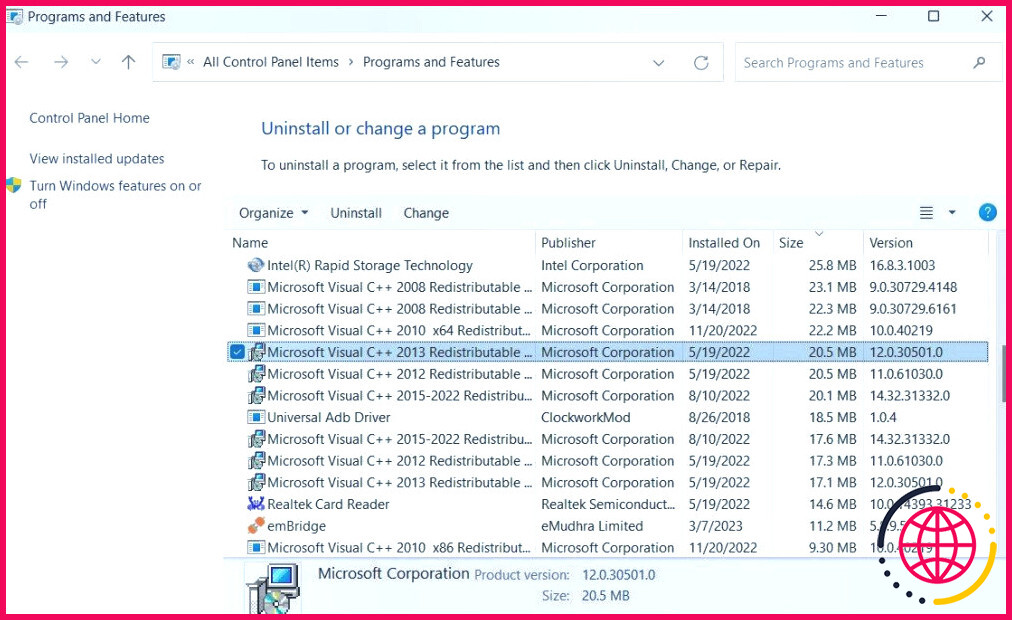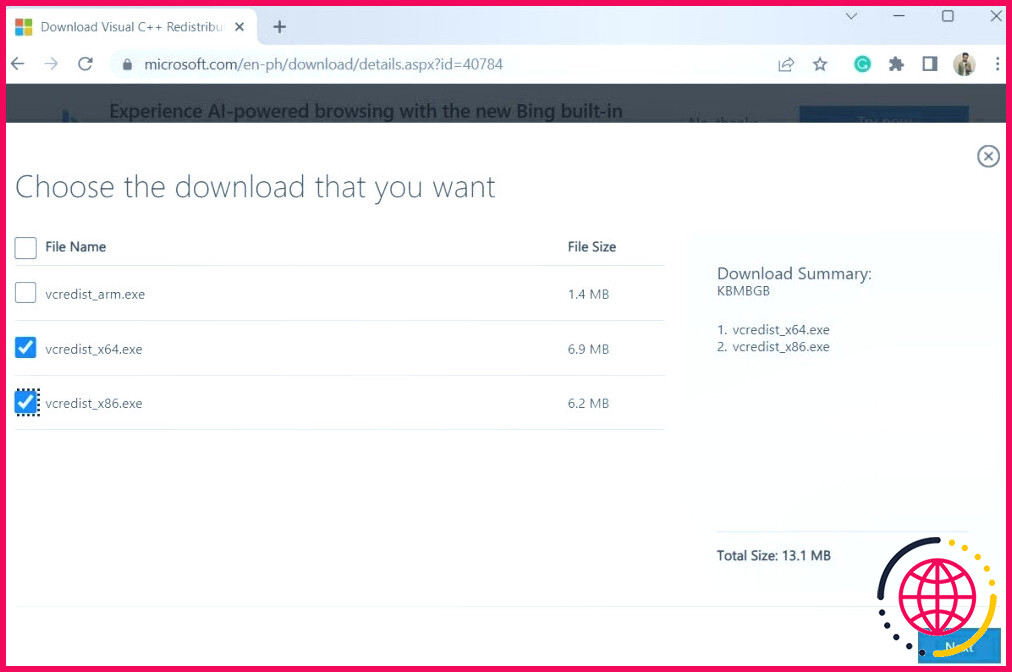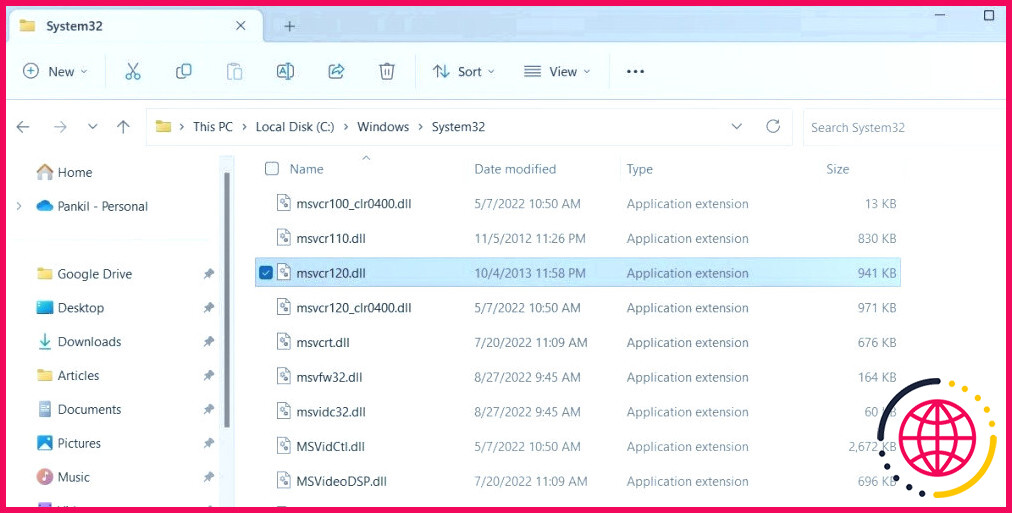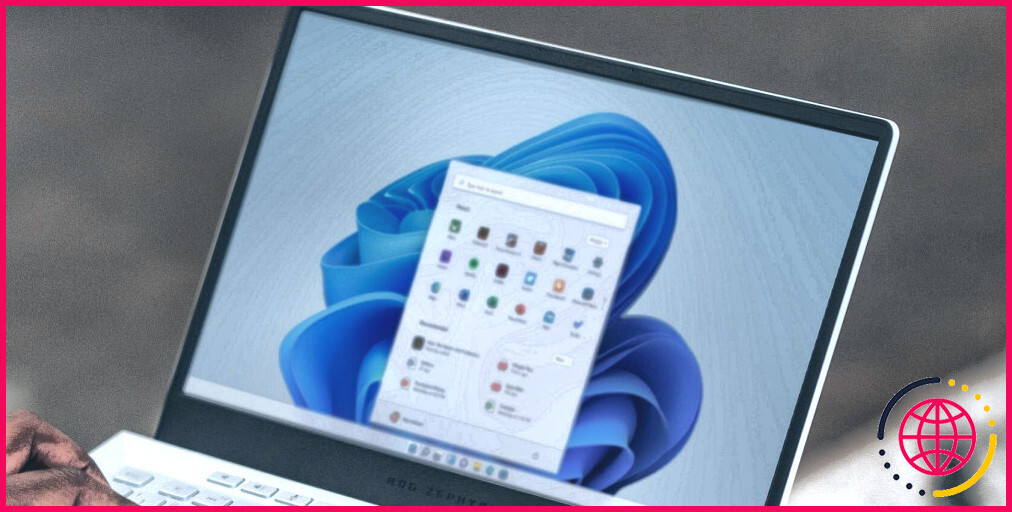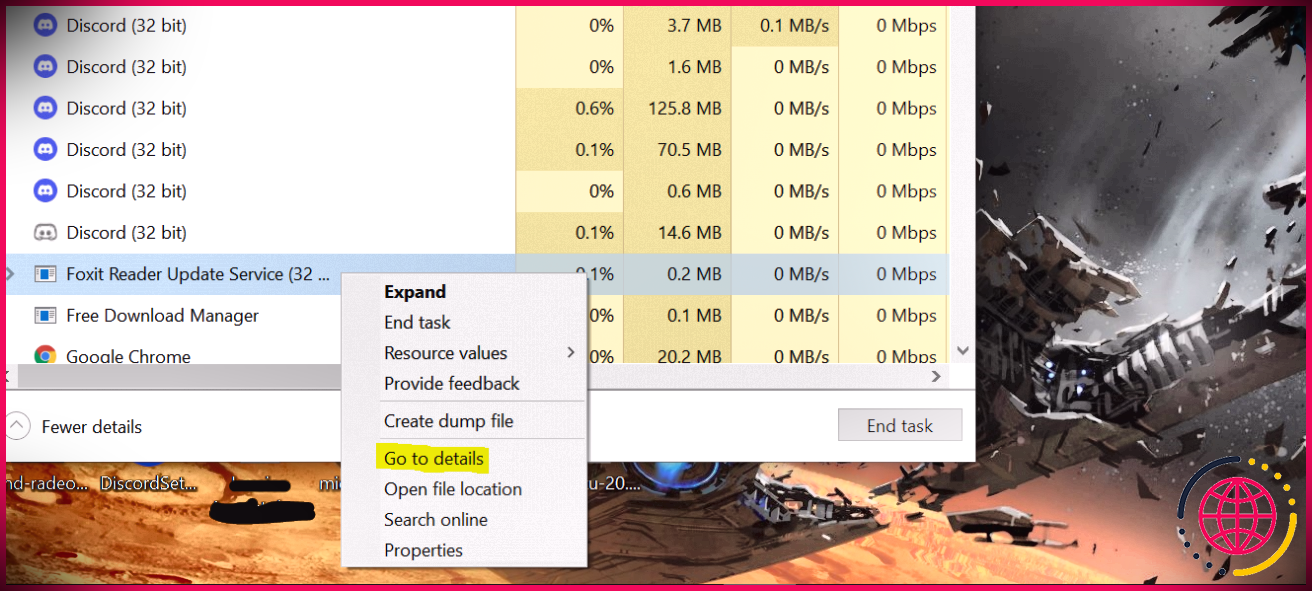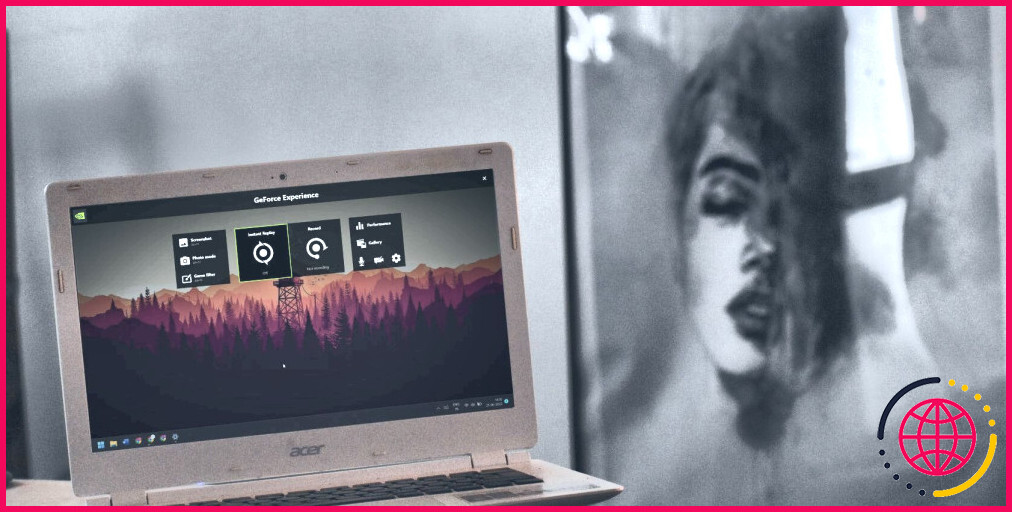Comment réparer l’erreur Msvcr120.dll Missing sous Windows
L’erreur « Le programme ne peut pas démarrer car MSVCR120.dll est manquant sur votre ordinateur » s’affiche-t-elle régulièrement lors de l’ouverture d’applications ou de programmes sous Windows ? Cela peut se produire pour diverses raisons, notamment un paquet Microsoft Visual C++ Redistributable endommagé, des fichiers système corrompus, une infection par des logiciels malveillants, etc.
Quelle que soit la cause, il n’est pas trop difficile de corriger l’erreur msvcr120.dll missing sous Windows. Voici les solutions que vous devez essayer.
1. Réparez le fichier Microsoft Visual C++ Redistributable
Le fichier msvcr120.dll est un composant du package Microsoft Visual C++ 2013 Redistributable. S’il y a des problèmes avec ce package, cela peut conduire à l’erreur msvcr120.dll missing sous Windows. Vous pouvez essayer de réparer le package Microsoft Visual C++ 2013 Redistributable sur votre PC pour voir si cela corrige l’erreur. Voici les étapes à suivre.
- Cliquez sur le bouton icône de la loupe dans la barre des tâches ou appuyez sur la touche Win + S pour accéder au menu de recherche.
- Tapez panneau de contrôle dans le champ de recherche et sélectionnez le premier résultat qui apparaît.
- Utilisez le menu déroulant dans le coin supérieur droit pour changer le type de vue en Petites icônes ou Grandes icônes.
- Cliquez sur Programmes et fonctionnalités.
- Localisez et sélectionnez le programme Microsoft Visual C++ 2013 Redistribuable dans la liste.
- Cliquez sur le paquet Modifier en haut de la page.
- Appuyez sur l’option Réparation et attendez la fin du processus.
2. Réinstallez Microsoft Visual C++ Redistributable
Si la mise à jour du paquet Visual C++ Redistributable ne vous aide pas, vous pouvez essayer de le réinstaller sur votre PC. Pour ce faire, procédez comme suit :
- Ouvrez n’importe quel navigateur web et visitez le site web de Microsoft pour télécharger les paquets Visual C++ Redistributable.
- Sélectionnez la langue de votre choix à l’aide du menu déroulant et cliquez sur le bouton Télécharger et cliquez sur le bouton
- Cochez le bouton vcredist_x64.exe et vcredist_x86.exe et cliquez sur Ensuite.
Double-cliquez sur le fichier d’installation téléchargé et suivez les invites à l’écran pour terminer le processus d’installation. Vérifiez ensuite si l’erreur se reproduit.
Si vous utilisez Windows 64 bits, vous pouvez installer à la fois vcredist_x64.exe et vcredist_x86.exe. En revanche, si vous disposez d’une version 32 bits de Windows, vous ne devez installer que vcredist_x86.exe. Vous pouvez savoir si la version de Windows que vous utilisez est 32 bits ou 64 bits en vérifiant les informations système.
3. Copier le fichier Msvcr120.dll à partir d’un autre ordinateur
Lors du dépannage de l’erreur msvcr120.dll missing, il se peut que vous tombiez sur des sites web qui promettent de corriger l’erreur en téléchargeant rapidement le fichier DLL. Cependant, cela peut être risqué, car le fichier peut être infecté par des logiciels malveillants.
Une alternative plus sûre consiste à copier manuellement le fichier msvcr120.dll depuis un autre ordinateur et à le coller dans le dossier approprié de votre ordinateur. Vous pouvez transférer le fichier msvcr120.dll à partir d’un autre ordinateur en utilisant le partage à proximité sur Windows ou un périphérique de stockage externe.
Une fois que vous avez obtenu le fichier msvcr120.dll, vous pouvez le coller dans le dossier approprié. Si vous utilisez la version 64 bits, vous devez le coller dans le dossier Disque local (C 🙂 > Windows > System32. Pour la version 32 bits, vous devez le coller dans Disque local (C 🙂 > Windows > SysWOW64.
4. Mettre à jour ou réinstaller le programme qui pose problème
Si vous rencontrez l’erreur msvcr120.dll missing uniquement lors du lancement d’une application ou d’un programme spécifique, il est probable que le programme ne puisse pas accéder au fichier DLL. Vous pouvez essayer de mettre à jour le programme problématique à sa version la plus récente pour voir si cela aide.
Si l’erreur persiste malgré tout, vous pouvez envisager de supprimer complètement le programme et de l’installer à nouveau. Nous disposons d’un guide détaillé sur les différentes manières de désinstaller un logiciel sous Windows. Vous pouvez suivre l’une des méthodes décrites dans ce guide pour désinstaller le programme problématique. Assurez-vous d’éradiquer les restes du programme désinstallé avant de le réinstaller sur votre PC.
5. Réenregistrer le fichier Msvcr120.dll
Le réenregistrement du fichier MSVCR120.dll sur votre système actualise les informations d’enregistrement du fichier dans le Registre de Windows. Cela peut aider à résoudre les problèmes causés par des entrées de registre manquantes ou corrompues qui peuvent avoir conduit à l’erreur.
Pour réenregistrer le fichier msvcr120.dll sous Windows, procédez comme suit :
- Cliquez avec le bouton droit de la souris sur le fichier Démarrer et sélectionnez Terminal (Admin) dans la liste.
- Sélectionnez Oui lorsque l’invite du contrôle de compte d’utilisateur (UAC) apparaît.
- Tapez la commande suivante et appuyez sur Saisissez la commande suivante et appuyez sur pour désenregistrer le fichier msvcr120.dll de votre système.
- Collez la commande suivante et appuyez sur Entrer pour réenregistrer le fichier msvcr120.dll.
6. Essayez quelques solutions génériques pour résoudre l’erreur Msvcr120.dll manquant
Si vous obtenez toujours l’erreur msvcr120.dll missing à ce stade, vous pouvez essayer certaines des solutions génériques pour résoudre le message d’erreur. Passons rapidement en revue toutes ces solutions, une par une.
- Exécutez une analyse SFC : Des problèmes au niveau des fichiers système de votre PC peuvent être à l’origine de ce type d’erreur. L’exécution des analyses SFC et DISM peut vous aider à analyser votre PC pour détecter les fichiers système corrompus ou endommagés et les réparer.
- Recherche de logiciels malveillants : La disparition du fichier msvcr120.dll peut être causée par une infection par un logiciel malveillant. Si cela semble être le cas, vous pouvez utiliser l’analyse hors ligne de Microsoft Defender pour détecter et supprimer tout logiciel malveillant de votre PC.
- Mettez à jour les pilotes : Un pilote défectueux peut interférer avec vos applications et programmes et déclencher de telles erreurs. C’est donc une bonne idée de mettre à jour les pilotes de votre PC à l’aide d’un outil gratuit de mise à jour des pilotes.
- Installez les mises à jour de Windows : Il est possible que l’erreur en question soit due à un bogue dans Windows. Si c’est le cas, l’installation des mises à jour Windows en cours devrait permettre de résoudre le problème.
- Effectuez une restauration du système : Si l’erreur msvcr120.dll missing n’est apparue que récemment, vous pouvez utiliser la restauration du système pour ramener Windows à son état antérieur. Cela vous permettra d’annuler toute modification récente du système susceptible d’avoir causé le problème.
Restaurer le fichier Msvcr120.dll manquant dans Windows
L’erreur msvcr120.dll manquant peut vous empêcher d’utiliser vos applications et programmes préférés et vous faire perdre du temps. Heureusement, comme pour la plupart des erreurs de DLL, « Le programme ne peut pas démarrer car MSVCR120.dll est manquant sur votre ordinateur » peut être facilement résolu si vous appliquez les correctifs mentionnés ci-dessus.
Si aucune des astuces de dépannage ne vous aide, vous pouvez envisager de réinitialiser Windows à son état par défaut comme dernière option. La bonne nouvelle est que vous pouvez réinitialiser Windows sans perdre aucune de vos données ou fichiers personnels.
S’abonner à notre lettre d’information
Comment corriger l’absence de la dll MSVCR120 sous Windows ?
Comment réparer MSVCR120. dll manquante ?
- Restaurer MSVCR120.dll automatiquement.
- Réinstallez les paquets Redistribuables Visual C++.
- Effectuez une installation propre du programme.
- Copiez le fichier à partir d’un ordinateur de confiance.
- Effectuez une analyse antivirus de votre système.
- Conseil bonus.
Comment installer MSVCR120 dll dans Windows ?
Instructions d’installation
- Téléchargez les versions 32-Bit et 64-Bit ci-dessous.
- Collez le fichier msvcr120.dll (32-Bit) dans le dossier :
- Collez le fichier msvcr120.dll (64-Bit) dans le dossier :
- Redémarrez votre PC.
Qu’est-ce que l’erreur MSVCR120 dll missing ?
Solution. Pour résoudre ce problème, vous pouvez simplement télécharger et installer le redistribuable Visual Studio C++ qui comprend le fichier DLL manquant. Allez sur la page des téléchargements de Microsoft et trouvez les paquets redistribuables Visual C++ pour Visual Studio 2013. Cliquez sur « télécharger ».